Actualmente una pantalla de bloqueo no solo sirve para evitar que otros accedan a tu ordenador sin introducir una contraseña.
Con la pantalla de bloqueo, podemos evitar que otras personas accedan a ordenadores y portátiles sin nuestro conocimiento, lo que supone un riesgo para la seguridad y privacidad de nuestros datos.
Windows 10 ahora viene con una apariencia más elegante y también con las funciones más recientes donde los usuarios pueden acceder a la información más rápido. Para eso, practiquemos de inmediato el tutorial sobre cómo personalizar la visualización de la pantalla de bloqueo en Windows 10 a continuación.
Cómo personalizar la visualización de la pantalla de bloqueo en Windows 10
1. Acceso al menú de configuración de la pantalla de bloqueo
Para acceder al menú de configuración de la pantalla de bloqueo, solo necesita ingresar al menú Ajustes > Personalización > Pantalla de bloqueo.
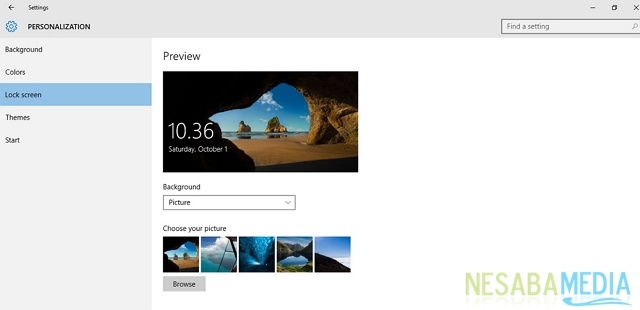
2. Establecer el fondo de la pantalla de bloqueo
En versiones anteriores de Windows, cambiar el fondo de la pantalla de bloqueo solo se podía hacer con aplicaciones de terceros, pero ahora esta función se ha convertido en la predeterminada del sistema operativo Windows 10.
Avance
Al comienzo del menú de la pantalla de bloqueo hay una vista previa que muestra cómo se verá la pantalla de bloqueo.
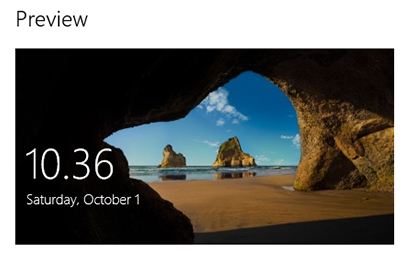
Fondo
En esta sección, tiene la opción de configurar el tipo de visualización de su pantalla de bloqueo, ya sea en forma de Imagen o una vista Diapositivas.
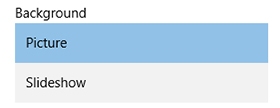
Elige tu foto
Si elige un fondo en forma de – Imagen Se le dirigirá a esta sección donde seleccionará una imagen para usar en la pantalla de bloqueo, Windows 10 ha proporcionado cinco imágenes diferentes y, por supuesto, también puede elegir su propia imagen haciendo clic en el botón. “Navegar”.
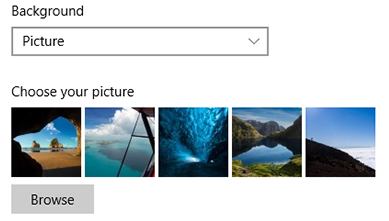
Elija álbumes para sus presentaciones de diapositivas
¿Qué pasa si eliges un fondo con forma? Diapositivas Serás dirigido a la sección donde seleccionas una carpeta que contiene una colección de imágenes que aparecerán en la presentación de diapositivas en tu pantalla de bloqueo más tarde.
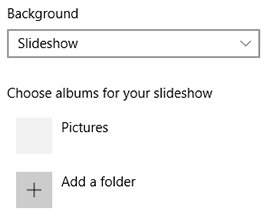
En la parte inferior hay un botón. “Configuración avanzada de presentación de diapositivas” que proporcionará algunas opciones adicionales para su presentación de diapositivas, tales como:
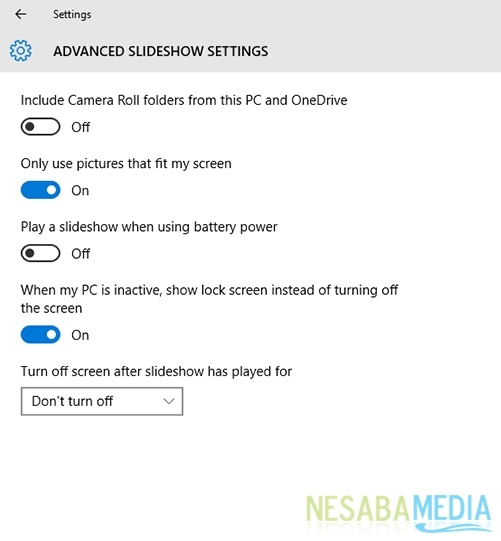
Inserte la carpeta Camera Roll desde Esta PC y OneDrive. Use solo imágenes que se ajusten a la pantalla. Ejecute/apague la presentación de diapositivas cuando esté en el modo de batería. Cuando la PC está apagada, muestra la pantalla de bloqueo y no apaga la pantalla. Apague la presentación de diapositivas después de un cierto intervalo de tiempo
3. Configuración del estado de la información en la pantalla de bloqueo
Puede obtener diversa información de estado que aparecerá en su pantalla de bloqueo. También puede seleccionar hasta siete aplicaciones para mostrar rápidamente las actualizaciones de estado. Para agregar una aplicación simplemente haga clic en el signo Más y seleccione la aplicación que desea agregar.
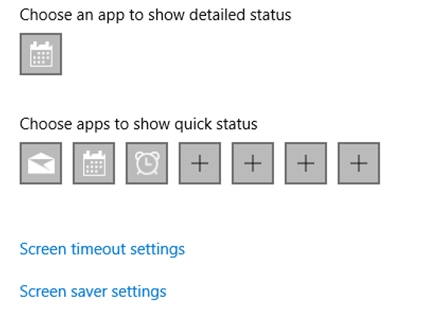
Esta función es muy útil para ver rápidamente información importante. Puede personalizar la pantalla de bloqueo para que pueda obtener información meteorológica, próximos eventos, notificaciones por correo electrónico y alarmas que aparecen en su pantalla de bloqueo simultáneamente.
Al final de la configuración de la pantalla de bloqueo, hay accesos directos para acceder a la configuración del tiempo de espera de la pantalla y la configuración del protector de pantalla.
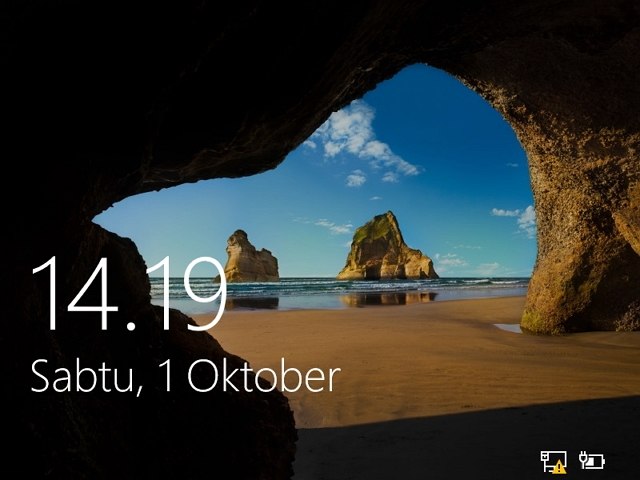
Microsoft ha hecho un excelente trabajo en Lock Screen inspirándose en el pasado y en las tendencias actuales. La nueva pantalla de bloqueo en Windows 10 es muy útil y elegante, lo que seguramente complacerá a sus usuarios. ¿Qué piensas? ¿Interesado en probarlo?

